ProcessOn流程图绘制步骤解析
打开浏览器输入ProcessOn官方网址,完成账号注册并登录系统。建议使用企业邮箱或常用社交账号进行快速绑定,便于后续团队协作功能的使用。
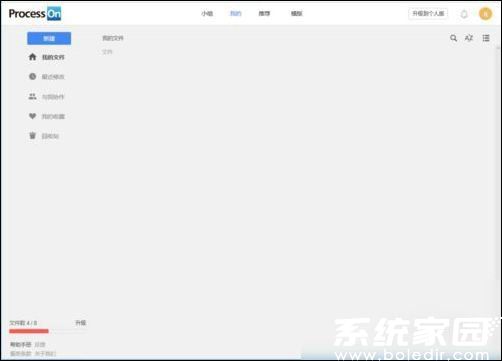
进入工作台后点击新建文档按钮,在模板库中选择标准流程图类型。平台提供多种行业模板预设,用户可根据实际需求选择合适的项目基底。
编辑界面左侧的图形库包含完整的流程图符号体系。长按鼠标左键可将矩形框、菱形判断框、圆形终止符等基础元件拖拽至画布区域。建议初次使用者从基础图形开始熟悉各元素的适用场景。
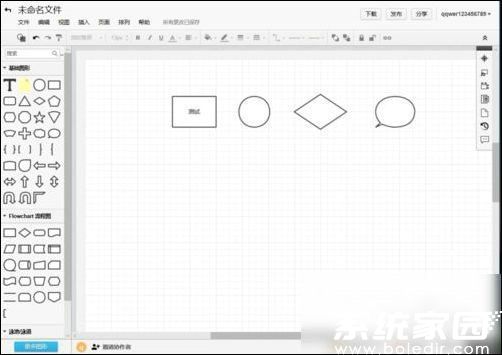
选定画布中的图形后,顶部工具栏将激活样式调整功能。用户可修改填充颜色(建议使用企业VI标准色)、边框粗细(推荐2px线条)、文字字体(微软雅黑兼容性最佳)等视觉参数。通过右键菜单可快速访问常用设置项。
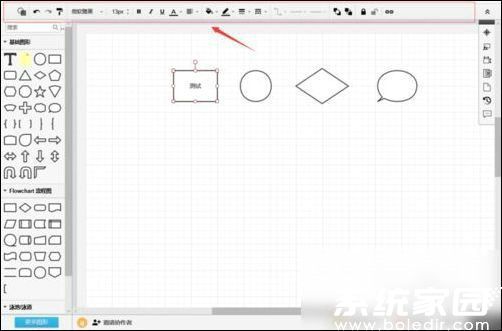
连接线功能支持L键快捷调用,也可通过右键菜单选择插入。建议优先使用自动吸附功能确保连接点精准对接,线条样式中的箭头类型需根据流程走向正确配置。复杂流程可搭配泳道图进行多线程展示。
高级功能模块包含三项核心应用:1)插入本地图片功能支持JPG/PNG格式上传 2)背景色设置建议选用浅灰(#F5F5F5)提升视觉舒适度 3)图形对齐工具确保元素间距精确统一。组合功能(Ctrl+G)可将相关模块打包处理。
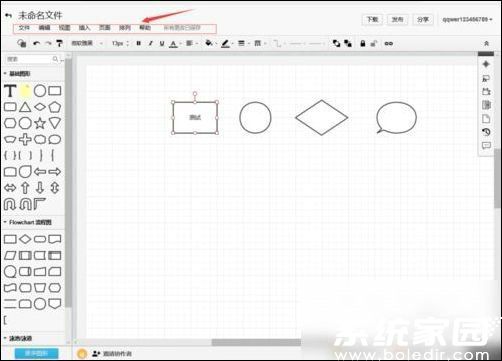
团队协作模块支持多人实时编辑,输入协作者注册邮箱即可开启云端协作。历史版本系统每15分钟自动存档,重要节点建议手动创建版本快照(最多保留30个历史版本)。建议团队设置编辑权限分级管理制度。
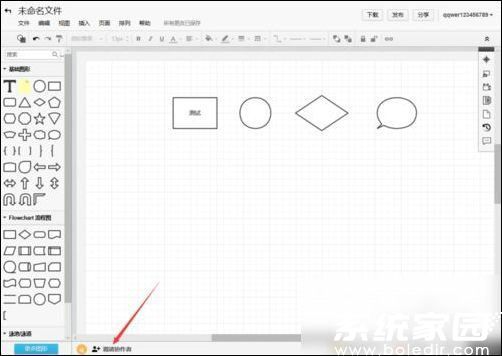
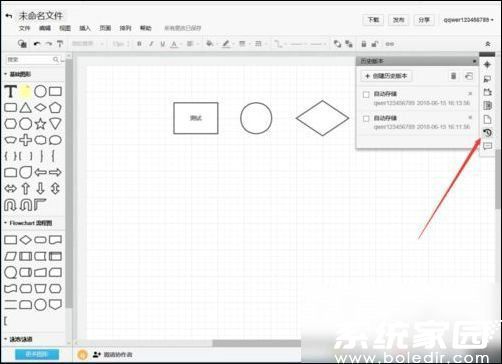
快捷键体系可显著提升制图效率:Ctrl+Z/Y实现操作回退与重做,方向键微调元素位置,Ctrl+鼠标滚轮控制画布缩放。完整快捷键列表可通过帮助菜单随时查阅。
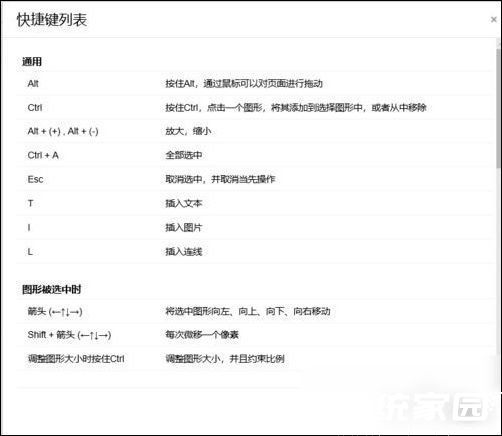
掌握上述操作方法后,即可快速完成专业级流程图的制作。建议初次使用者从简单流程开始练习,逐步尝试复杂业务场景的图表呈现。定期清理浏览器缓存可确保操作流畅度,重要项目建议开启双重验证保障数据安全。

